Povoľte režim AHCI cez Editor databázy Registry alebo BIOS
- Rozhranie Advanced Host Controller Interface umožňuje radičom SATA (Serial ATA) komunikovať s úložnými zariadeniami.
- Režim AHCI môžete povoliť v systéme BIOS pomocou Editora databázy Registry na prístup k jeho kľúčom.
- Režim AHCI je možné použiť bez ohľadu na to, či ide o klasický HDD alebo SSD.
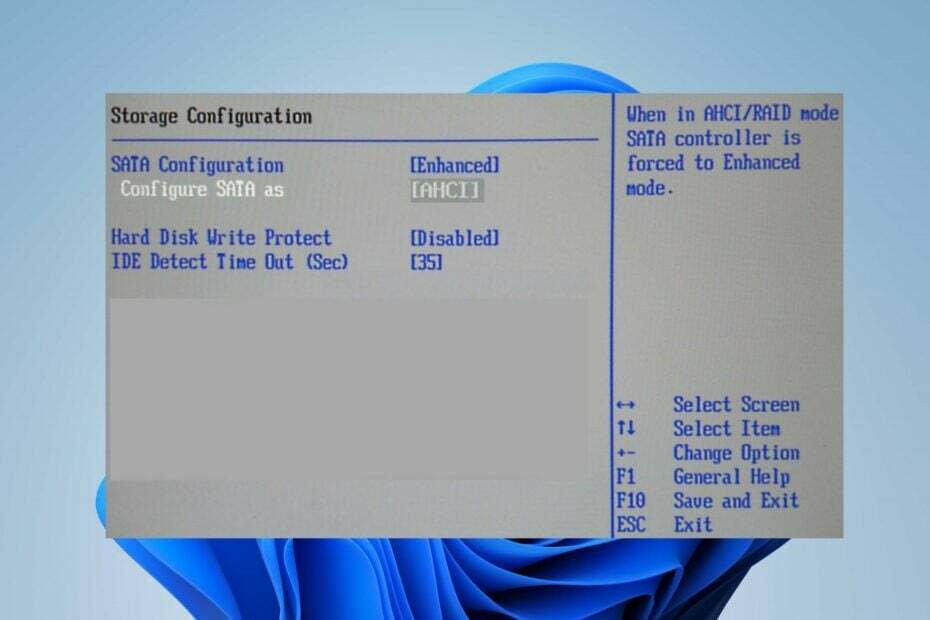
XNAINŠTALUJTE KLIKNUTÍM NA STIAHNUŤ SÚBOR
- Stiahnite si DriverFix (overený súbor na stiahnutie).
- Kliknite Spustite skenovanie nájsť všetky problematické ovládače.
- Kliknite Aktualizujte ovládače získať nové verzie a vyhnúť sa poruchám systému.
- DriverFix stiahol 0 čitateľov tento mesiac.
AHCI (Advanced Host Controller Interface) je režim alebo protokol, ktorý používajú radiče SATA (Serial ATA). Pomáha zlepšovať výkon systému pri komunikácii s úložnými zariadeniami. Táto príručka však bude diskutovať o tom, čo znamená režim AHCI a čo robí.
Tiež by vás mohol zaujímať náš článok o SATA SSD nie je uvedená ako možnosť zavádzania problém a ako ho vyriešiť.
Čo je režim AHCI a na čo slúži?
AHCI (Advanced Host Controller Interface) je režim alebo protokol, ktorý používajú radiče SATA (Serial ATA) na komunikáciu s úložnými zariadeniami, ako sú pevné disky a disky SSD (Solid State Drive). Bol predstavený ako náhrada staršieho režimu IDE (Integrated Drive Electronics).
Okrem toho AHCI poskytuje niekoľko výhod oproti IDE, vrátane lepšieho výkonu a podpory pokročilých funkcií, ako je Native Command Queuing (NCQ) a hot-plugging. Tu sú niektoré kľúčové vlastnosti a výhody AHCI:
- Vylepšený výkon – AHCI umožňuje rýchlejšie prenosy dát a efektívnejšiu komunikáciu medzi radičom SATA a úložnými zariadeniami, čím zlepšuje celkový výkon systému.
- Natívne radenie príkazov (NCQ) – NCQ je funkcia podporovaná AHCI, ktorá zvyšuje výkon úložných zariadení optimalizáciou poradia, v ktorom sa príkazy vykonávajú. Umožňuje úložnému zariadeniu spracovávať viacero požiadaviek na čítanie a zápis súčasne.
- Hot-Plugging – AHCI podporuje hot-plugging, čo znamená pripojenie alebo odpojenie SATA zariadení (ako sú pevné disky alebo SSD), keď je počítač zapnutý bez reštartovania systém.
- Podpora TRIM – AHCI umožňuje podporu TRIM pre SSD. Umožňuje radiču SSD optimalizovať operácie a udržiavať úroveň výkonu.
Stojí za zmienku, že AHCI je štandardný režim pre moderné radiče a úložné zariadenia SATA. Niektoré staršie systémy však môžu z dôvodov kompatibility stále fungovať v režime IDE.
Ak máte moderný systém a používate úložné zariadenie na báze SATA, vo všeobecnosti sa odporúča mať povolený režim AHCI. Povolenie v UEFI alebo nastavenia systému BIOS umožňuje využívať jeho funkcie a výhody výkonu.
Mám použiť režim ACHI?
Áno, ak máte moderný systém a používate úložné zariadenie založené na SATA, ako je napr pevný disk alebo SSD, vo všeobecnosti sa odporúča použiť režim AHCI (Advanced Host Controller Interface).
Je však dôležité poznamenať, že zmena režimu úložiska z IDE na AHCI po inštalácii operačného systému môže niekedy vyžadovať ďalšie kroky. Zahŕňajú inštaláciu ovládačov AHCI a vykonávanie zmien v konfigurácii systému.
Okrem toho sa odporúča pozrieť si dokumentáciu k základnej doske alebo k systému. Pred vykonaním akýchkoľvek zmien v režime úložiska môžete tiež požiadať o pomoc skúseného technika.
Ako môžem povoliť režim ACHI v systéme BIOS?
1. Povoľte AHCI cez Editor databázy Registry
- Stlačte tlačidlo Windows + R kľúč na otvorenie Bežať dialógové okno, zadajte regedita stlačte Zadajte na otvorenie Editor databázy Registry.

- Prejdite na nasledujúci kľúč databázy Registry:
HKEY_LOCAL_MACHINE\SYSTEM\CurrentControlSet\Services\iaStorV - Vyberte iaStorV a dvakrát kliknite na Počiatočná hodnota na pravej table. Zmeňte ho údaj hodnoty na 0 a potom kliknite OK.
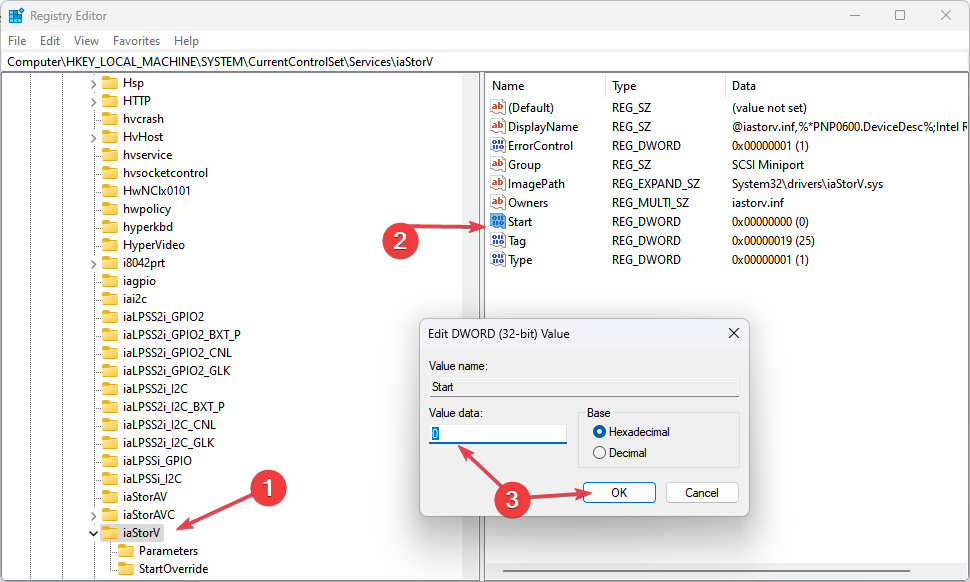
- Prejdite na nasledujúci kláves:
HKEY_LOCAL_MACHINE\SYSTEM\CurrentControlSet\Services\iaStorAV\StartOverride - Ak Kľúč StartOverride chýba, hľadajte nasledujúcu cestu:
HKEY_LOCAL_MACHINE\SYSTEM\CurrentControlSet\Services\iaStorAVC - Vyberte StartOveride kľúč.
- Dvakrát kliknite na 0. Ak máte iaStorAV kľúč, zmeňte hodnota na 0. Ak máte iaStorAVC kľúč, nastavte hodnota na 3.
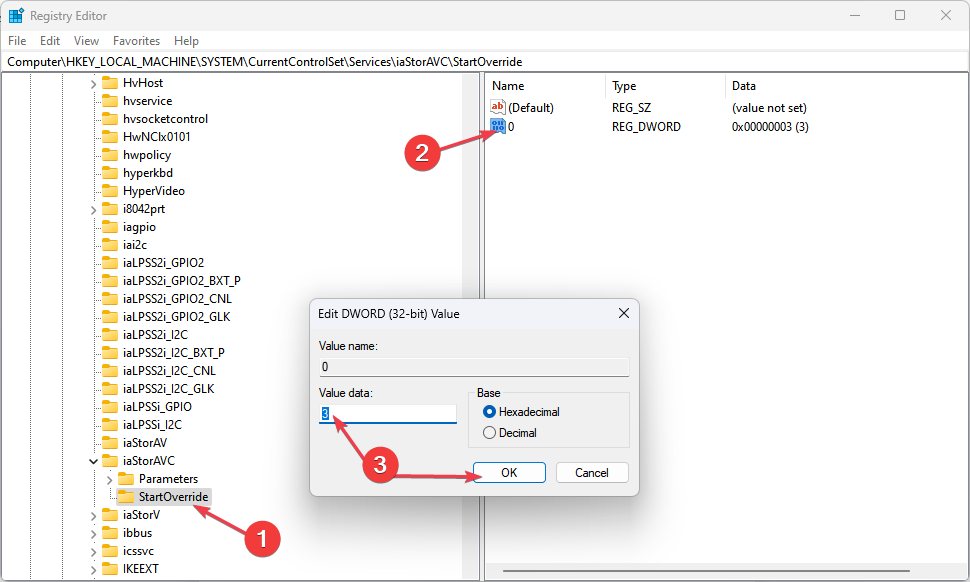
- Prejdite na nasledujúci kláves:
HKEY_LOCAL_MACHINE\SYSTEM\CurrentControlSet\Services\storahci - Dvakrát kliknite na Štart zadajte do pravého panela a nastavte ho údaj hodnoty na 0.
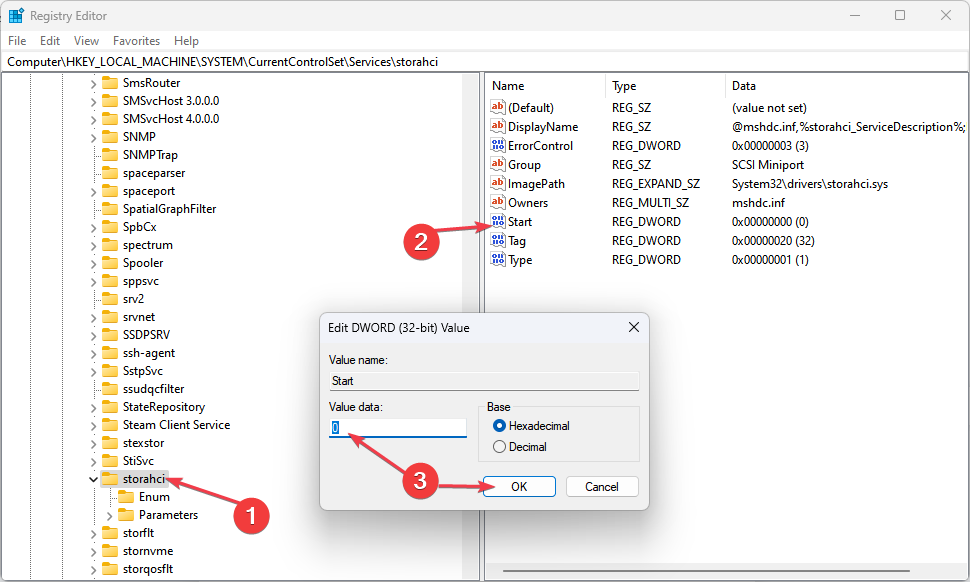
2. Zmeňte to z BIOSu
- Vypnite systém a zapnite ho.
- Klepnite na ikonu F2 kľúč na spustenie systému BIOS.
- Ísť do Systém aleboHardvérová konfigurácia.
- Nájsť AHCI alebo Režim SATA.
- Povoliť AHCI alebo prejdite na Režim SATA a nastavte ho na AHCI.

- Uložte a ukončite BIOS, aby ste povolili AHCI.
Môžem použiť režim ACHI s HDD alebo SSD?
Áno, režim AHCI (Advanced Host Controller Interface) podporuje pevné disky (HDD) aj SSD (pevné disky).
- Čo je Searchindexer.exe a na čo slúži?
- Spoolsv.exe: Čo je to a na čo slúži?
- Priečinok WindowsApps: Ako ho nájsť a získať k nemu prístup
Umožňuje komunikáciu medzi radičom SATA (Serial ATA) a úložným zariadením bez ohľadu na to, či ide o klasický HDD alebo SSD.
Na záver si môžete prečítať náš článok o najlepšie notebooky s SSD aj HDD pre maximálne úložisko, rýchlosť a výkon.
Ak máte ďalšie otázky alebo návrhy, pokojne ich napíšte do sekcie komentárov.
Stále máte problémy? Opravte ich pomocou tohto nástroja:
SPONZOROVANÉ
Niektoré problémy súvisiace s ovládačmi je možné vyriešiť rýchlejšie pomocou špeciálneho nástroja. Ak máte stále problémy s ovládačmi, stiahnite si ich DriverFix a spustite ho niekoľkými kliknutiami. Potom ho nechajte prevziať a okamžite opravte všetky vaše chyby!


